您是否曾經發現自己很高興能跳入Roblox的身臨其境的世界,但由於令人沮喪的錯誤消息而挫敗了“ Roblox未能加載庫Sensapi.dll”?如果是這樣,您當然並不孤單。作為Roblox玩家在PC上面臨的最常見問題之一,此錯誤可能會給您的遊戲體驗帶來很大的阻礙。但是不要害怕,因為我們為您提供了萬無一失的解決方案。在本文中,我們將深入研究如何消除這一討厭的錯誤,確保您立即回到建築,探索和社交的詳細指南。從下載難以捉摸的sensapi.dll文件到確保您的Windows版本是最新的,我們將帶您瀏覽每個步驟,對過程進行神秘面紗,並為更流暢的遊戲旅程鋪平道路。因此,讓我們深入研究並重新奪回您的Roblox冒險!
通常,“ Roblox無法加載庫”錯誤是由於缺失或損壞的動態鏈接庫(DLL)文件或可能過時的Windows文件的結果。糾正此問題的首要步驟是下載並安裝缺失的sensapi.dll文件到Windows PC上。
首先啟動您喜歡的Web瀏覽器,然後轉到dll-files.com。使用網站上的搜索功能查找sensapi.dll文件。找到文件後,繼續下載與系統體系結構匹配的版本 - 例如,如果您使用的是64位系統,則需要該文件的64位版本。
下載丟失的sensapi.dll文件
下載完成後,您將在下載文件夾中找到文件。如果文件的壓縮格式,則需要提取它。只需右鍵單擊文件夾,然後選擇“提取所有”即可顯示其中的文件。
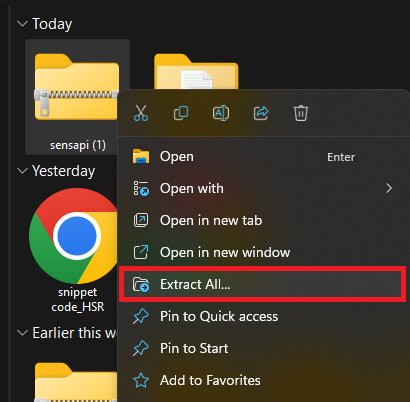
提取下載的文件
下一步是將Sensapi.dll文件重新定位到系統中的適當位置。將文件拖到桌面上,以方便訪問。打開文件資源管理器並導航到您的操作系統驅動器,通常標記為C:驅動器。從那裡,您需要轉到Windows> System32。
最後,打開System32文件夾,然後將Sensapi.dll文件從桌面拖到此文件夾中。現在,您已經成功安裝了缺少的DLL文件,更近一步,可以解決Roblox錯誤。
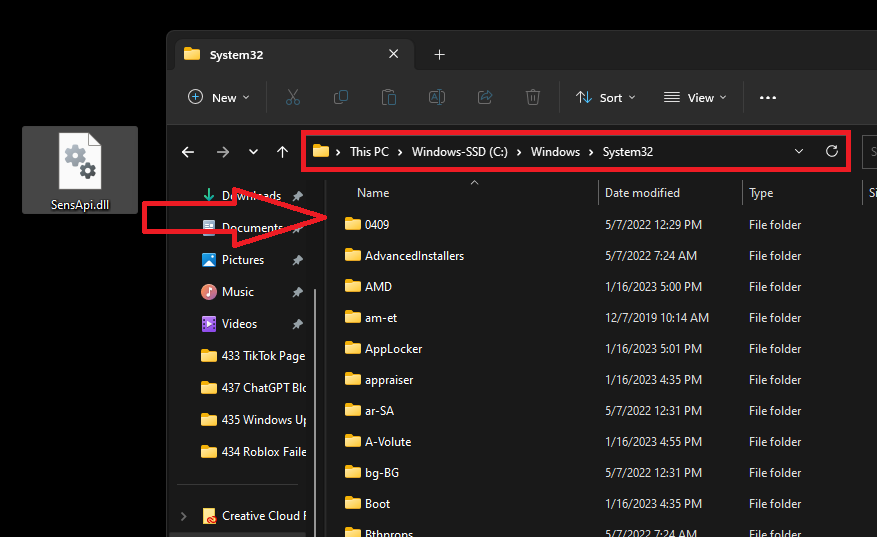
將Sensap.dll文件拖放到System32文件夾中
確保您的Windows PC是最新的並重新啟動
安裝丟失的DLL文件後,至關重要的是要驗證Windows操作系統是當前的。為此,請導航到Windows設置。查找Windows更新部分,然後單擊“檢查更新”。如果有任何可用更新,請繼續下載並安裝它們。這不僅可以確保最佳性能,還減少了遇到“ Roblox未能加載庫”錯誤之類的錯誤的可能性。
安裝了所有更新後,重新啟動PC很重要。此操作應用了所做的更改,並為所有系統流程啟動了新的開始。重新啟動後,您應該能夠在不遇到DLL文件錯誤的情況下啟動和播放Roblox,從而確保光滑且不間斷的遊戲體驗。
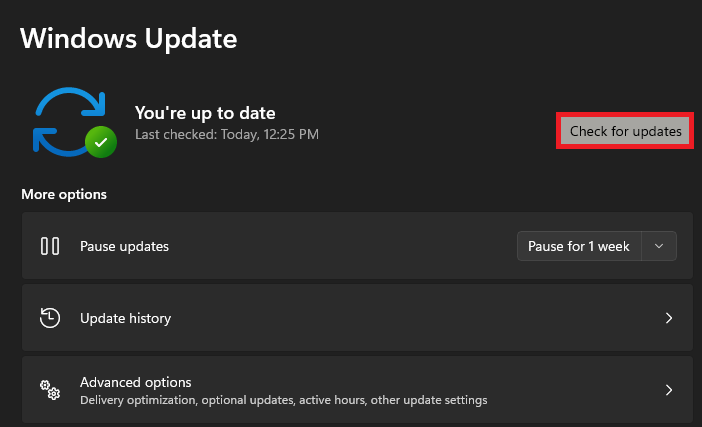
Windows設置> Windows更新
是什麼導致我的PC上的“ Roblox未能加載庫Sensapi.dll”錯誤?此錯誤通常是由於丟失的動態鏈接庫(DLL)文件(損壞或過時的Windows文件)發生的。確保您的DLL文件和Windows系統是最新的,可以幫助防止此錯誤。
如何修復“ Roblox無法加載庫Sensapi.dll”錯誤?您可以通過從dll-files.com(例如DLL-files.com)下載丟失的Sensapi.dll文件,將其安裝到System32文件夾中並更新Windows PC來解決此錯誤。
如何在PC上找到丟失的sensapi.dll文件?您可以在dll-files.com上搜索sensapi.dll。在頁面上後,下載與系統體系結構兼容的最新DLL文件,您將在下載文件夾中找到該文件。
如何更新Windows PC以解決“ Roblox無法加載庫”錯誤?轉到Windows設置,查找Windows Update部分,單擊“檢查更新”,然後下載任何可用的更新。請記住,更新後重新啟動PC以應用更改。
更新後重新啟動PC有助於解決“ Roblox無法加載庫Sensapi.dll”錯誤?是的,在更新Windows版本或安裝缺失的DLL文件後重新啟動PC將應用更改並刷新所有系統進程,這可以幫助解決錯誤。
